Güneş gözlüklerindeki yansımayı Photoshop ile kendi yansımanızla değiştirmek.
Bazı fotoğraflarda vurgular tasarımın bir parçasıdır ve güzel görünür. Diğerlerinde müdahale ediyorlar ve hatta bazen çekimi tamamen mahvediyorlar. Diğer kusurlar gibi onlardan da kurtulabilirsiniz. Bu yazımızda spesifik örnekler PhotoMASTER düzenleyicide fotoğraflardan parlamayı nasıl kaldıracağınızı göstereceğiz.
Birinci yöntem: vurguları ayarlama
Programı başlatalım ve üzerinde çalışacağımız bir fotoğraf yükleyelim. Bu görüntüyü iyileştirmeye çalışalım:
Fotoğraf aşırı pozlanmış, dolayısıyla parlama doğal görünmüyor. Sorunu çözelim. “İyileştirmeler” bölümünde “Işıklar” ölçeğine bakalım. Kusur tamamen giderilene kadar kaydırıcıyı eksi yönünde hareket ettirin. Örneğin mümkün olan maksimum işareti -100 olarak ayarladık. Parlama ayarlandı, fotoğraf artık daha canlı ve hacimli görünüyor:

Lütfen unutmayın: Bu yöntem yalnızca fotoğrafta çok az parlama olması durumunda size yardımcı olacaktır. Çok sayıda parlak noktanın olduğu portre çekimlerini düzenlerken yalnızca vurguları ayarlamak yeterli olmayacaktır; Düzeltici ve Damga araçlarına ihtiyacınız olacaktır. Onlar hakkında daha fazla konuşacağız.
İkinci yöntem: bir düzeltici kullanarak parlamayı giderin
Hadi açalım Portre fotoğrafı ve “Rötuşlama” bölümüne gidin. Sağ paneldeki üç düğmeden “Düzeltici” seçeneğini seçin. Öncelikle alnındaki en büyük vurguyu kaldıralım.

Bunu yapmak için fırça boyutunu 23'e ayarlayın. "Geçiş Yumuşatma" ve "Şeffaflık" parametrelerini varsayılan olarak bırakın. Vurguyu bir fırçayla örtün. Sağdaki menüden seçilen alanın parametrelerini yapılandıralım. "Önemli Noktalar" ölçeğindeki kaydırıcıyı -3'e ayarlayın, "Gölgeler" ve "Koyuluklar"ı 100'e artırın ve "Önemli Noktalar"ı -67'ye düşürün. Geri kalan vurguları da aynı şekilde işleyelim: yanaklarda, burunda, burun köprüsünde, gözlerin altında, çenede.

Değişiklikleri “Uygula” butonuna tıklayarak kabul edin. Orijinal görüntüyü geliştirilmiş sürümle karşılaştırın:

Artık fark edilmemesi için parlamayı azalttık. Bu yeterli değilse üçüncü yöntemi kullanmayı deneyin.
Üçüncü yöntem: “Damga” + “Düzeltici” = Mükemmel fotoğraf
Aynı fotoğrafı kullanacağız ancak bu sefer iki işlevi kullanarak parlamayı ortadan kaldıracağız. "Rötuşlama" bölümüne geri dönelim ve "Damga" aracını seçelim. Fırça boyutunu 12'ye ayarlayalım, Geçiş Yumuşatmayı varsayılan 100'de bırakalım ve Şeffaflığı 70'e düşürelim. Düzenlemeye başlayalım. Fırçayı vurgunun üzerinde hareket ettirelim ve “donör” olarak burun yüzeyinden bir parça alalım.

Fırça boyutunu 14,9'a ayarlayalım ve burun köprüsündeki vurguyu çizelim. Bu sefer pikselleri resimde gösterildiği gibi alın yüzeyinden kopyalayacağız.

Artık yanaklardaki vurgulardan kurtulalım. Ton olarak en yakın cilt bölgelerini seçelim. Bu durumda alın ve yanaklardan gelen alanlar uygundur.

Aynı şeyi çene, nazolabial kıvrım ve göz altındaki vurgular için de yapıyoruz.

Şimdi alnındaki en büyük vurguya geçelim. Fırça boyutunu 34 olarak ayarlayalım. Bu vurguyu yavaş yavaş kaldıracağız. Kenarlar ciltte görünür hale gelirse damgayı tekrar kullanın ve ortaya çıkan kenarları maskeleyin. Tüm sorunlu alanlar kaldırıldıktan sonra “Uygula” ya tıklayın.

Fotoğraf çok daha iyi görünüyor. Ancak görüntünün hala biraz çalışmaya ihtiyacı var. Yine “Rötuşlama” bölümünde sunulan “Düzeltici” seçeneğini kullanalım. Fırça boyutunu 56, şeffaflığını 100 olarak ayarlayalım. Alında vurgunun olduğu bölgeyi kaplayalım. Şimdi ayarlıyoruz: pozlama değerini 3, “Gölgeler” 52, “Önemli Noktalar” -35 ve “Karanlıklar” 40 olarak ayarlayın.
Bu eğitimde güneş gözlüklerine herhangi bir arka planın yansımasını nasıl ekleyeceğinizi öğreneceksiniz. Daha sonra herhangi bir yansıtıcı nesneye gerçekçi yansıma ekleyebileceksiniz. Bu efekt bağımsız olarak veya diğer efektlerin bir parçası olarak kullanılabilir.

AŞAMA 1
Kızın bir fotoğrafını Photoshop'ta açalım, eğitim için gözlüklere yansıyacak olan arka planını çekebilirsiniz. Öncelikle gözlüğün sol lensini seçelim, bunun için size uygun herhangi bir seçim aracını kullanabilirsiniz, örneğin kement veya çokgen kement

ADIM 2
Katmanlar paletindeki ilgili simgeye tıklayarak yeni bir boş katman oluşturalım (aşağıdaki resme bakın)

Photoshop bu katmanı katmanımızın üstüne ekleyecektir. "Arka plan" ve onu ara Katman 1/Katman 1. Kolaylık sağlamak için adını şu şekilde değiştirelim: "sol mercek" veya Rusça "sol mercek".

AŞAMA 3
1. adımda oluşturduğumuz seçimimizi siyahla doldurun. Dikkatli olun, doldururken katman seçilmelidir "sol mercek". Bunu aracı kullanarak yapabilirsiniz "Doldurmak". Ya tuşuna basarak D, ve daha sonra Alt+Geri tuşu.(ilk tuş ana rengi siyah yapar, eğer değiştirdiyseniz ikinci kombinasyon bir dolgu oluşturur). Sonuç olarak, katmanımızda "sol mercek" Gözlüklerin sol merceği siyahla dolu görünmelidir. Orijinal görüntünün kendisi, alt katman değişmeden kalmalıdır.

ADIM 4
Resmi oradan sürükleyin arka planşu anda üzerinde çalıştığımız belgeye.

Palmiye ağaçlı manzaramızı içeren katmanlar paletinde yeni bir katman görünecektir. Bu katmanı şu şekilde yeniden adlandırın: sol yansıma veya sol yansıma. Ve aşağıdaki resimdeki gibi tüm katmanların üstüne sürükleyin.

ADIM 5
Şu anda görüntü katmanda sol yansımaçoğu noktayı engeller. Şimdi görevimiz katman için bir kırpma maskesi oluşturmak sol yansıma katmanda bulunan alan dışındaki her şeyi gizleyecek sol mercek, yani camın sol merceğine düşen alan dışında palmiye ağaçlarının bulunduğu arka planın tamamı gizlenecek. Kırpma maskesi oluşturmak için katmanı seçin sol yansıma ve tuş kombinasyonuna basın Alt+Ctrl+Gve hemen arka planımızın kızın arkasında saklı olduğunu ve onun sadece gözlüğün sol merceğinin altındaki kısmının gösterildiğini görüyoruz.

Katmanlar paletine baktığımızda, arka plan katmanının değiştiğini, yanında kırpma maskesinden etkilenen katmanı işaret eden bir ok belirdiğini görüyoruz.

ADIM 6
Artık görüntümüz sol merceğe yansıdığına göre boyutunu ayarlamamız gerekiyor. Bunu yapmak için tuş kombinasyonuna basın Ctrl+Tserbest dönüştürme modunu etkinleştirmek içinVeanahtarı tutmaya devam etVardiya(orantılı yeniden boyutlandırma için)görüntüyü küçültmek için düğümleri çekin. Sonraki tıklama GİRMEK Dönüştürme eylemini uygulamak ve gerekirse görüntüyü istenen konuma sürüklemek için.

Aşağıdaki resimdekiyle yaklaşık olarak aynı sonucu elde edin

ADIM 6
Katman stilleriyle çalışalım. Stil ekleyelim İç Gölge/İç Gölge, Bunu yapmak için katman stilleri menüsüne ulaşmak üzere bu simgeyi tıklayın

Ve öğeyi seçin İç gölge aşağıdaki resimdeki gibi

Aşağıdaki değerleri ayarlayalım Açı - 65°, ancak en çok sevdiğiniz başka bir açıyı da seçebilirsiniz. Anlam Mesafe- 1 piksel ve Boyut yaklaşık 3 piksel. Aşağıdaki resme bakın.

Sonuç olarak sol mercekte bunun gibi küçük bir gölge görünmelidir.

ADIM 8
Artık merceğimiz düz görünüyor, aslında dışbükey olmasına rağmen, şimdi yansımayı dışbükey yapmamız gerekiyor. tuşuna basın Ctrl ve katmana sol tıklayın sol mercek, Bu, siyah sol merceğin bulunduğu katmandır.

Sonuç olarak, bir lens seçeneği elde ettik. Şimdi bir katman seçelim sol yansıma Bu arka planı olan bir katmandır, çünkü Özel bir filtre kullanarak bükmemiz gerekiyor. Genel olarak filtre katmanın tamamını etkiler ancak seçim, filtrenin efektini yalnızca seçilen alana uygulamanıza olanak tanır ve tam da ihtiyacımız olan şey budur, bu yüzden bu seçimi yaptık.

Şimdi menüye geçelim Filtre ve sonra gidiyoruz Çarpıtmak içeri girin ve bir filtre seçin Küreselleştir /Küreselleştirme. Değeri nereden seçeceğiz? Tutar/Derece%25-30 dahilinde ve Mod koymak Yalnızca Yatay/Yatay olarak. Aşağıdaki resme bakın.

Tıklamak TAMAM filtre eylemini uygulamak ve ardından Ctrl+D Seçimi kaldırmak için. Bunun gibi, sol merceğin ve içindeki yansımanın hafif dışbükey olduğu bir resim elde etmelisiniz.

ADIM 9
Katmanı çoğalt sol yansıma bir tuş kombinasyonuna basmak Ctrl+J ve kopyayı şu şekilde yeniden adlandırın: çarpmak/çarpma işlemi

ADIM 10
Bu katman için bir kırpma maskesi oluşturmamız gerekiyor, bunu yapmak için tuş kombinasyonuna basın Alt+Ctrl+G,Sonuç olarak, katmanlar paletinde bu katman kümesini elde edeceksiniz.
Bu katmanın kopyasına Çarpma adını verdik çünkü bu katmanın eylemi bir öncekinin eylemini çarpıyor. Bu, görüntünün kendisinde görülebilir.

ADIM 11
Şimdi bu katmanın karıştırma modunu şu şekilde değiştirelim: Çarpmak aşağıdaki resimdeki gibi yapın.

Artık mercekteki yansıma daha da koyulaştı

Görüntüyü çok karanlık bulursanız değeri değiştirmeniz yeterlidir Opaklık aşağı doğru. Benim durumumda bu %80'dir.

Bunun gibi bir şeye benzemeli.

ADIM 1/2
Araç çubuğunda Degrade aracını seçin veya tuşuna basın G.
Şimdi bunu hızlı bir şekilde yapabilmek için beyazdan şeffafa doğru degrade türünü seçmemiz gerekiyor. tuşuna basın D, bu varsayılan ön plan ve arka plan rengini döndürecektir, ardından tuşuna basın X, bu eylem ön plan ve arka plan renklerini değiştirecektir (bunu beyazdan şeffafa hızla bir geçiş elde etmek için yaptık). Şimdi üstte bulunan araç seçenekleri çubuğunda bu degradeyi seçmeniz yeterli.

ADIM 13
Şimdi tuşunu basılı tutarak sol lensi tekrar seçmemiz gerekiyor. Ctrl katmana tıklayın sol mercek. Aşağıdaki resme bakın .

ADIM 14
Şimdi en çok seçelim üst katman Çarpmak ve yeni bir boş katman oluşturun ve onu çağırın vurgulama/ışık

ADIM 15
Degrade aracını seçmeli ve görünümünü beyazdan şeffafa çevirmelisiniz. Şimdi fare imlecinizi sağa hareket ettirin üst köşe Sol fare düğmesini basılı tutarak ve imleci biraz aşağıya çapraz olarak sürükleyerek lensleri değiştirebilirsiniz. Aşağıdaki resme bakın.

Şimdi tuş kombinasyonuna basarak seçimi kaldırın Ctrl+D.Ve sonunda bu yansımayı elde ederiz.

ADIM 16
İkinci mercek için de aynısını yapın.
- Doğru lensi seçin
- Yeni bir katman ekleyin ve adlandırın sağ mercek veya sağ mercek
- Seçimi siyahla doldur
- Arka plan resmini (palmiye ağaçlı manzara) kız belgesine sürükleyin ve şu şekilde yeniden adlandırın: doğru yansıma veya doğru yansıma
- Katmanı kırpmak için kırpma maskesi oluşturun doğru yansıma katmana sağ mercek
- İkinci yansımayı yeniden boyutlandırmak ve ikinci merceğe yerleştirmek için Serbest Dönüştürmeyi kullanın
- Katmana "İç Gölge" katman stili ekleme sağ mercek
- Küreleştirme filtresini katmana uygulama doğru yansıma
- Katmanı çoğalt doğru yansıma ve onu şu şekilde yeniden adlandırın: çarpmak
- Katman karıştırma modunu değiştirme çarpmak Açık Çarpmak
- Aşağı in Opaklık/Opaklıkçok karanlık olmaması için bu katman
- Sağ merceğin sağ üst köşesinden beyaz ve net bir degrade ekleyin.
Sağ mercekteki yansımanın biraz farklı bir açıda olacağını lütfen unutmayın. Ben bu şekilde anladım.


Tercüme: Alexander Ippolitov
Güneş gözlüklerinin sadece moda aksesuarı V sıcak zaman Yıllarca onların seçimine oldukça ciddiye yaklaşmanız gerektiği ortaya çıktı. Bulmak gerek optimal kombinasyon Bu sezonun moda şekli, size yakışan çerçeve ile hemen uyum arasında koruyucu özellikler Sonuçta düşük kaliteli malzemelerden yapılmış ve kötü lenslere sahip gözlükler, en yeni şekle sahip olsalar bile yalnızca gözlerinize zarar verebilir. Burada moda tutkunlarının ve moda tutkunlarının yardımına geleceğiz ve size nasıl seçim yapacağınızı anlatacağız...
Dijital kamera ve akıllı telefonla nasıl fotoğraf çekilir: portreler
Çek vizesi için fotoğraf gereksinimleri
Çek Cumhuriyeti vizesi için fotoğrafın aşağıdaki gereksinimleri karşılaması gerekir. .Fotoğraf boyutu 35 x 45 mm. .Renkli fotoğraf. .Ön konum, bakış kamera merceğine yönlendirilir. .Arka plan beyazdır. .Burun köprüsünden çeneye kadar olan mesafe minimum 13 mm'dir. maksimum 36 mm. (yüz fotoğrafın %70-80'ini kaplamalıdır). .Yüz ifadesi nötr, ağız kapalı olmalıdır. .Görüntü yüksek kalitede olmalı, çok karanlık olmamalı ve orta kontrastta olmalıdır. Gözler açık ve net olmalı...
Dünyaya yeni bir bakış ya da ışığı nasıl gördüğüm.
Kızlar, her şey hızlı ve beklenmedik bir şekilde gerçekleşti. Ama bu daha da iyi. Arka plan kısaydı; koca, altı ay önce görme yetisini geri kazanan bir arkadaşından doktorun telefon numarasını büyük bir eksiden %100'e çıkardı. Doktor Rusya'nın en iyilerinden biri, bu yüzden operasyonun yeri bizi rahatsız etmedi - Kostroma. Hemen size Yablokov kliniğinin web sitesinin bağlantısını vereceğim: [link-1] Sorularınızın çoğunun cevabını orada bulacaksınız. Mikhail Gennadievich, bu yılın Şubat ayında açılan kliniğin onun buluşu olduğunu gururla söyledi...
Tartışma
Bunu 14 yıl önce yaşadım, ancak görüşüm çok büyük bir eksiden, her gözde eksi 9-10'dan geri geldi. En tatsız şey bir genişletici kurmaktır. Lazer ışınları sinirleri biraz acıtıyor, sonra sanki gözleriniz kumla dolmuş gibi oluyor. Ancak yenilenen görüş uğruna tüm bunlara katlanabilirsiniz.
İyileşme süresi kaç diyoptrinin çıkarıldığına bağlıdır. Ne kadar çok olursa o kadar uzun olur elbette. Kardeşim de bunu yaşadı ama ondan -1.75’i çıkardılar. Bir hafta sonra tamamen normale döndü. Hem yakını hem de uzağı normal görmeye başlamam bir ayımı aldı. Ve sonra alacakaranlık görüşünün yeniden sağlanması için 4 ay daha. İlk aylarda akşam karanlığında görmek çok zordu, gündüz ve gece normaldi ama akşam karanlığında nöbet tutmak kolaydı. Ancak bu da restore edildi.
Başka bir arkadaşım eksi 8'i aldırdı ama iyileşme sorunları vardı, korneası tükenmişti, ameliyattan önce uzun yıllar neredeyse sürekli lens takıyordu.
14 yaşından sonra görme normale döner. Eksi benim için -0,5'e kadar tamamen kaldırılmadı. Şimdilik hemen hemen bu şekilde kalıyor. Görme yeteneğim test edildiğinde son satırı görüyorum... Daha önce sadece üst harfleri zor ayırt edebiliyordum))
O yüzden endişelenmeyin, her şey yoluna girecek)))
Bu göz genişleticiler beni neredeyse nabız kaybı noktasına getirdi (. Ve böylece.. Bu gözlükleri gerçekten çıkarmak istiyorum!!!
Tartışma
Gözlük seçerken uygun bir çerçeve seçmek en önemli şeydir, ardından iyi bir gözlükçüye gidersiniz ve gerekli (diotria'ya benzer şekilde okuyun vb.) gözlük camlarını takarsınız.
Makaleyi beğendim. Ben de uzun zamandır gözlük ve kontakt lensler arasındaki seçim yüzünden eziyet çekiyorum.
26.09.2006 15:28:49, OlgaBunlar, bulanık görmeye yol açan ve araba sürmeyi, paten yapmayı, balık tutmayı ve diğer birçok aktiviteyi engelleyen parlamanın ana kaynaklarıdır. Lens, özel bir filtre sayesinde bu parlamaları ortadan kaldırır. Polarize lenslerde özel bir yazı göreceksiniz, örneğin "POLAROID". Lensi bir sıvı kristal ekrana (örneğin sıradan bir ekrana) göre döndürerek bir filtrenin varlığını kontrol edebilirsiniz. cep telefonu. Lens yaklaşık 45 derece döndürüldüğünde ekrandaki görüntü kaybolacaktır. Önemli olan, polarize lensli ucuz gözlük satın almamaktır, çünkü düşük maliyet, basitleştirilmiş ve ucuz bir gözlük anlamına gelir...
Tartışma
Güzel bir yazı ve en önemlisi kendine güneş gözlüğü almak isteyenler için güzel bir rehber.Burada doğru bir şekilde belirtilmiş ki polarize lensli gözlük seçmeniz gerekiyor, bende bunun gibi Polaroidler var, güvenli ve oldukça rahat ))
Kendinizi güneşten nasıl korursunuz - güneş kremleri hakkında her şey
Görünür ışık, dalga boyu 400 nm'den 700 nm'ye kadar olan dalgalar tarafından "taşınır". Gözün retinasında bulunan sinir hücrelerini harekete geçiren ve renk uyarımı yaratan onlardır, yani bu dalga kaydı sayesinde kişi öğle güneşinin ışığını "beyaz ışık" olarak algılar. Beyaz ışık bir prizmadan geçtiğinde veya nesnelerin yüzeylerinden yansıdığında gökkuşağının yedi rengine bölünür. Yansıyan ışığı nesnenin rengi olarak algılarız. 400 nm (mavi) ila 700 nm (kırmızı) arasında değişen görünür ışığın bir karışımıdır (Şekil 2). İnsan gözü 400-500 nm aralığındaki dalga boylarını algılar. Mavi renk 500-600 aralığında yeşil renk ve 600-700 nm aralığında, kırmızı gibi. Doğada bulunan tüm renkler...
...leylak bardaklar veriyor en büyük konfor hafif kahverengimsi bir renk tonu varsa göz. Diğer gözlük türleri Işığa duyarlı veya fotokromik camlara halk arasında "bukalemun" adı verilir. Sadece görme yeteneği zayıf olanlar için gereklidirler. Hem iç mekanlarda hem de güneşte sürekli gözlük takması gerekmeyen kişiler için bu tür lensleri takmanın kesinlikle bir anlamı yoktur. Onlara ihtiyacı olanlar, "bukalemunların" farklı şekillerde kararabileceğini bilmelidir - daha güçlü ve daha zayıf. Bukalemun gözlüklerini seçerken camı dikkatlice inceleyin - koyulaşma tamamen eşit olmalıdır. Lenslerin parlak ışıkta nasıl davrandığını görmek güzel olurdu. Güneş ışığı ve sonra onlara ışık tut masa lambası. Güneşte her iki mercek de kararmalı...
Bu nedenle çoğu durumda en iyi çözüm Konjenital şaşılık durumunda cerrahi müdahale gerekli hale gelir. İkincil şaşılık ortalama 3-4 yaşlarında ortaya çıkar. Çocuğun her zaman bir göz doktoru tarafından reçete edilen tıbbi gözlükleri takması gerekir; çünkü bu, gözlüklerle bile gözlerin düz bir şekilde yerleştirilmesine olanak tanır. Bu, genellikle bulanık görmeye yol açan görsel gerginliğin giderilmesiyle gerçekleşir. Gözlüklerin yanı sıra zayıflamış göz kaslarını ağrısız bir şekilde çalıştıran donanım teknikleri de şaşılığın tedavisinde etkilidir. İlerlemiş şaşılık genellikle çocuğun yalnızca gözlere baktığı “tembel göz” sendromuna (ambliyopi) yol açar.
Tartışma
son parça bir çeşit saçmalık, ilerlemiş şaşılık, hiçbir şekilde kendini göstermiyor...
Bende de bu tür bir çöp var, doğuştan ambliyopi, tedavi neredeyse doğumdan itibaren başladı, tüm çocukluğumu gözlük takarak, gözümde bir bantla geçirdim, gerçekten de komplekslerin ortaya çıkabileceği şey bu, ama zerre kadar yardımcı olmadı, ben hala tek gözle görebiliyorum ve o zaman bile bu kötü
ve biliyorsunuz, sorun değil, zihinsel gelişimim çok fazla etkilenmedi, yarı kör olmama rağmen Moskova Devlet Üniversitesi'nden onur diploması aldım
modern tıbbın yeteneklerini abartmaya gerek yok, ahlaki olan bu
Ancak işlemi iyi havalandırılmış bir alanda yapmaya çalışın, sonrasında nefes almak faydalı olacaktır. temiz hava. Yapacak çok işiniz varsa her şeyi bir anda yapmaya çalışmayın. Bir gün örneğin bacaklarınızdaki tüyleri alın, başka bir gün koltuk altı bölgesini tedavi edin. Tüy dökücü krem prensip olarak cildin herhangi bir bölgesi için uygundur. Ancak özellikle hassas bölgeler (bikini bölgesi) ve yüzdeki tüylerin alınması için özel kremlerin bulunduğunu unutmayın: çenede, üst dudağın üstünde, alındaki saç çizgisi boyunca. Bu yöntemin dezavantajları: Hamilelik sırasında cildin tahriş olma olasılığı oldukça yüksektir, bu nedenle...
Bulaşık yıkamada bile kullanılıyorlar - bardakların ne kadar güzel ve pürüzsüz olduğuna dikkat edin. ılık su temiz porselenden nasıl aktığı vb. Ve genel olarak - hayata görünüşte önemsiz ama hoş şeyler ekleyin. Küçük şeyler sizi düşünmekten alıkoyar küresel sorunlarşöyle: “5 yıl sonra mutlu olacak mıyız?” Kaygı ve duygusal heyecan durumunda, insanlar genellikle korkutucu veya sadece hoş olmayan rüyalar görürler. Aslında bunlar sadece gün içinde düşüncelerimizde olup bitenlerin bir yansımasıdır. Bu nedenle bunları çok fazla analiz etmemeli ve bazı hoş olmayan olayların habercisi olarak görmemelisiniz. Aksi halde uyku bozuklukları yaşayabilir ve geceleri tam olarak dinlenemeyebilirsiniz. Beklemeye başlarsın kötü bir rüya- uykuya dalma korkusu vardır ve uykuya daldığınızda, o zaman...
Tartışma
Merhaba, 2. trimesterin başında kaygılı hissetmeye başladım, tüm testlerin iyi olacağından endişeleniyorum, Ali'nin rahim ağzımın kısa olduğunu söylemesi nedeniyle bebeği sorunsuz taşıyabileceğimden endişeleniyorum , Doğumun nasıl geçeceğini merak ediyorum, gerginlik hissediyorum, geceleri sık sık uyanıyorum, Birkaç kez vücutta 5 dakikaya kadar hafif bir titreme oldu. Ne yapacağımı bilmiyorum, kediotu pek işe yaramıyor, doktor bunun dışında başka bir şey yapamayacağımı söyledi... Ne mümkün, söyleyin bana!?
04.12.2018 22:07:22, TatyanaBir bilgisayar monitörüyle uzun süreli çalışma, görüşe o kadar büyük bir yük getirir ki, genellikle fark edilmeyen tüm eksiklikleri ortaya çıkar.
...Bazı şirketler, 3-5 m çalışma mesafesine sahip ofis gözlük camlarına ek olarak, daha da kısa çalışma mesafesine sahip gözlük camları da sunmaktadır - bu gözlük camları bilgisayarda çalışmak için önerilir. Sonuç olarak, bilgisayarda kullanılması amaçlanan gözlük merceklerinin, gözlük merceğinin yüzeylerindeki rahatsız edici ışık yansımalarını azaltmak için yansıma önleyici bir kaplamaya sahip olması gerektiğini not ediyoruz. "Herkes için optik" web sitesi tarafından sağlanan makale...
Tartışma
Ilginç yazı, ancak şunu açıklığa kavuşturmak isterim ki, eğer göz korumasından bahsediyorsak, o zaman Elektromanyetik radyasyon bununla hiçbir ilgisi yok.
Bilgisayar koruyucu gözlüklerin ne işe yaradığını ve nasıl çalıştıklarını anlatan yetkin bir video var: [link-1]
ÖNEMLİ! Bilgisayar gözlükleri her köşede satılıyor! Çoğu zaman, bilgisayarlar için parlama önleyici gözlükler, bilgisayar gözlüğü kisvesi altında satılmaktadır. Bu bir dolandırıcılıktır ve bu gözlükler çalışmıyor, bu yüzden dikkatli olun!
ve Komp'te çalışıyorum. gözlük, ama gözlerim hala yoruluyor (
Görme için vitamin kullanan var mı???
Bir dairenin temizlenmesi: temizliğin nasıl organize edileceği ve temizliğin nasıl sağlanacağı
...Daha az emek gerektiren bir seçenek de dekoratif peçeteleri yalnızca evcil hayvanlarınızın yuva yapmayı sevdiği yerlere yerleştirmektir. Bir kase yemeğin altına yerleştirin kağıt havluçöplerin çıkarılmasını kolaylaştırmak için. Elektrikli süpürgenin fırçasını gliserinle hafifçe yağlayın, bu halıdaki tüylerin alınmasını kolaylaştıracaktır. Kitapları, uzaktan kumandayı, gözlükleri ve diğer küçük şeyleri koymak için kanepenin veya yatağın yanına güzel bir sepet yerleştirin. İle en azından yerde hiçbir şey kalmayacak. Yatağınız için satın alın veya dikin güzel yatak örtüsü böylece sabahları yatağı temizlemeye teşvik olur! Ve demonte bir yatak, steril temizlikte bile düzenli bir dairenin etkisini yaratmaz. Akşamları mutfağı temiz bırakmak için zaman ayırın. Güne hoş duygularla başlamak...
Bazı durumlarda gözlüklere göre çok daha kaliteli bir görme düzeltmesi sağlarlar ve en önemlisi başkaları tarafından görülmediklerinden görüntüye herhangi bir zarar vermezler. Kolaylık, ancak her derde deva değil Görme organındaki patolojileri düzeltmek için kontakt lens kullanımına kontakt görme düzeltmesi denir. Lensler doğrudan gözün korneasına yerleştirilir. Bu doğrudan temas nedeniyle, merceğin yalnızca ön yüzeyinde kırılan ışık ışınları daha sonra camın içinden geçer...
...Aynı prensibe göre LCD'yi sol göze, yalnızca “ana” ele, yani sol göze yerleştirdiler. Ancak sol elinizi kullanmak sakıncalıysa tekrar sağ elinizi kullanabilirsiniz. Bu yöntem ilkinden yalnızca ayna kullanımı açısından farklılık gösterir. Kendi yansımanıza baktığınızda hareketlerinizi kontrol etmeniz daha kolay olur ve merceğin korneaya ne kadar doğru konumlandırıldığını daha net görebilirsiniz. Lensin hizası bozuksa göz kapaklarınız kapalıyken parmaklarınızı kullanarak veya göz kapaklarınız açıkken ayarlayabilirsiniz. LCD'leri masanın üzerine temiz bir peçete koyduktan sonra çıkarmak en iyisidir (lensleri kaybetmemek veya zarar vermemek için). Ve bu işlem iki şekilde de yapılabilir: Başınızı peçetenin üzerine eğin. Lensi sağ taraftan çıkarmak...
Tartışma
Elbette kimse hemen yanıt vermedi, ancak umarım sorununuzu çözmüşsünüzdür! Kontakt lensleri, özellikle de yumuşak olanları takarken çok dikkatli olmanız gerekir. Kendim giydim ve bunun olabileceğini biliyorum)))
11.12.2013 13:51:20, Nina777Daha sonra güzellik için kendime renkli lensler almaya karar verdim. Ah, gözlerim, arzuma nasıl da direndiler. Tüm lensleri reddediyorum ve hepsi bu! Rengimi bu şekilde eşleştirmek daha iyi çünkü bu şekilde oluyor. Evet ve dürüst olmak gerekirse pek üzülmedim. O zamanlar çok acı çektim. Beş yıl boyunca gözlerimin önünde onlarla yürüdüm.
Aynı anda yalnızca bir mercek üzerinde çalışabiliyoruz, o yüzden soldaki mercekle başlayalım (bizim solumuz, kızın sağı). İlk lensle çalışmayı bitirdikten sonra aynı şeyi diğer lenste de tekrarlayacağız.
Öncelikle, seçtiğiniz herhangi bir seçim aracını (Kement Aracı, Kalem Aracı vb.) kullanarak merceği tamamen seçmemiz gerekiyor:
Koyu renk gözlüklerin sol lensinin seçilmesi
Adım 2: Yeni Bir Katman Oluşturun
Bu noktada sol mercek seçilir. Şimdi arka plan katmanının üzerinde yeni bir boş katmana ihtiyacımız var, yeni bir katman oluşturmak için katmanlar panelinin altındaki ilgili simgeye (Yeni Katman) tıklayın.
Photoshop, arka plan katmanının üstüne yeni bir katman ekleyecek ve bunu otomatik olarak Katman 1 olarak adlandıracaktır. Katmanlar panelinde doğrudan katman adına çift tıklayın ve onu "sol mercek" olarak yeniden adlandırın (katmanlara her zaman anlamlı adlar verin) İyi bir fikir, özellikle de bu katmanlardan çok sayıda varsa):

Arka plan katmanının üzerine yeni bir katman eklenecek ve hemen "sol mercek" olarak yeniden adlandırılacaktır.
Adım 3: Yeni bir katmanda seçimi siyahla doldurun
"Sol mercek" katmanı seçiliyken (seçilen katman, Katmanlar panelinde mavi olarak vurgulanır), renk paletindeki Ön Plan ve Arka Plan renklerini sıfırlamak için klavyenizdeki D tuşuna basın; bu, siyahın Ön Plan renginiz olmasını sağlar (beyaz, Arka plan renginizi seçin) ve ardından seçimi siyahla doldurmak için Alt+Geri Al veya Alt+Delete klavye kısayolunu kullanın:

Sol lens artık tamamen düz siyahla doldurulmuştur.
İşiniz bittiğinde seçimi kaldırmak için Ctrl+D tuşlarına basın.
Yani sol merceği siyahla doldurduk ama katmanlar kullandığımız ve seçimi arka plan katmanının üzerindeki bir katmana doldurduğumuz için bu dolgu orijinal görüntüyü etkilemedi. Siyah dolgulu alan ve orijinal fotoğraf birbirinden tamamen ayrılmıştır.
4. Adım: İkinci resmi belgeye sürükleyin
Bu noktada yansıma olarak kullanmak istediğimiz görüntüyü belgeye aktarmamız gerekiyor. Güneş gözlüğü, bu nedenle ikinci görüntüyü Photoshop'ta açın, eğer henüz açık değilse, her iki görüntünün de Photoshop'ta ayrı belge pencerelerinde açılması gerekir.
için V tuşuna basın. hızlı seçim Taşıma Aracı'nı kullanarak ikinci görüntünün içinde herhangi bir yeri tıklayıp ana belgeye sürüklemeniz yeterlidir:

İkinci görüntüyü ana belgeye sürüklemek için Taşıma Aracını kullanın.

İkinci görüntü, Katmanlar panelinin en üstündeki yeni bir katmana eklenmiştir. Yeni katman daha sonra "sol yansıma" olarak yeniden adlandırıldı.
Adım 5: Kırpma Maskesi Oluşturun
Şu anda "sol yansıma" katmanındaki görüntü belgenin tamamını kapsıyor. Bu katmandaki görüntünün yalnızca gözlüğün sol merceğinde olmasına ihtiyacımız var. Bu, "sol yansıma" katmanına uygulanan bir kırpma maskesi kullanılarak kolayca elde edilebilir. Bu, tropik plaj fotoğrafında görünen tek alanın, altındaki katmandaki siyah alanın üstündeki alan olacağı, geri kalan alanın gizleneceği anlamına gelir.
Katmanlar panelinde seçili olan "sol yansıma" katmanına kırpma maskesi eklemek için Alt+Ctrl+G tuşlarına basın. Artık tropik plajın görüntüsü sadece gözlüğün sol camında kalıyor:

Kırpma maskesi uygulandıktan sonra tropikal plaj görüntüsü yalnızca gözlüğün sol merceğinin içinde belirir.
Katmanlar paneline bakarsak, "sol yansıma" katmanının küçük resminin şu anda hafifçe sağa kaydırıldığını ve "sol mercek" katmanını işaret eden, "sol yansıma" katmanını gösteren küçük bir oka sahip olduğunu görebiliriz. şu anda "sol mercek" katmanının görünür pikselleri tarafından kırpılmıştır:

Katmanlar panelindeki kırpma maskesi tanımının türü.
Adım 6: Serbest Dönüşümü Kullanarak Yansımayı Yeniden Boyutlandırın ve Konumlandırın
Mercekteki yansımanın boyutunu veya türünü değiştirmek, örneğin bazı "yansıyan" nesneleri eklemek veya çıkarmak için merceği hareket ettirmek isteyebilirsiniz. Bu görevi Serbest Dönüştürme komutunu kullanarak ve onu "sol yansıma" katmanına uygulayarak gerçekleştirebilirsiniz.
Oranları koruyarak görüntüyü küçültmeniz/büyütmeniz gerekiyorsa dönüştürmeden önce Shift tuşunu basılı tutun.
Ancak bu komut Deformasyon ve Çarpıtma seçeneklerini kullanarak yansımanın şeklini değiştirmenize olanak tanır; ayrıntılar için bağlantılara bakın.
Tabanın görüntüsü yansıma için çok büyükse, dönüştürme çerçevesi işaretleyicilerle birlikte belgenin boyutlarını aşmışsa (yani gizliyse), tam ekran moduna geçmek için F tuşuna basın.
Adım 7: İç Gölge Katmanı Stili Ekleme
Çizimin sadece üst üste binmiş bir görüntü değil, bir yansıma gibi görünmesi için görüntüyü cam üzerinde biraz gölgelendirelim. Etkinleştirmek için Katmanlar panelindeki "sol mercek" katmanına geri dönün, ardından Katmanlar panelinin altındaki katman stilleri simgesini tıklayın.
Görüntülenen katman stilleri listesinden İç Gölge'yi seçin:
Adobe Photoshop dersi görüntü efektleri.
Listeden İç Gölge stilini seçtiğinizde stil iletişim kutusu açılacaktır.
Gölgemin öncelikli olarak merceğin sağ üst köşesinden gelmesini istiyorum, bu nedenle Açı'yı 65°'ye ayarlayacağım. “Distance” parametresini 1 piksele ayarlayın ve “Boyut”un yaklaşık 3 piksel olmasını sağlayın:

İç Gölge stili iletişim kutusundaki seçeneklerde yapılan değişiklikler kırmızıyla çerçevelenmiştir.
Stili uyguladıktan sonra gözlük merceği şu şekilde görünür:

Sol lensin artık sağ üst köşesinde görünen hafif bir gölgesi var.
Adım 8: Küreselleştirme Filtresini Uygulama
Şu anda yansıma olarak kullandığımız görüntü tamamen düz, bu da yanlış çünkü... Gözlük camlarının büyük çoğunluğu dışbükey bir yüzeye sahiptir, bu nedenle yansımaya hafif bir eğri ekleyelim. Seçmek için Katmanlar panelindeki "sol yansıma" katmanını tıklayın. Ardından, Ctrl tuşunu basılı tutarken Katmanlar panelinde doğrudan "sol mercek" katman simgesine tıklayın:

"Sol mercek" katmanını seçin, ardından Ctrl tuşunu basılı tutun ve katmanın küçük resmine tıklayın.
Bu, mercek şeklinin bir seçimini belgeye yükleyecektir:

Sol merceğin şekline göre seçim.
Küreselleştirme filtresini "sol yansıma" katmanına uygulayacağız ve o zamandan beri... Şu anda bir seçimimiz olduğundan, filtre katmanın tamamına değil, yalnızca seçimin içindeki alana uygulanacaktır.
Seçimi yükledikten sonra Filtre --> Deforme Et --> Küreselleştir'e gidin. Filtre iletişim kutusu açıldığında, sol alt köşede Yalnızca Yatay modunu seçin, ardından Miktar parametresini ayarlayın, çizgilere bağlıdır. Bu ayarı %90'a yükselttim:

Küreselleştirme Filtresi İletişim Kutusu
Ayarları değiştirmeyi tamamladığınızda filtreyi uygulamak ve iletişim kutusundan çıkmak için Tamam'ı tıklayın. Seçimi kaldırmak için Ctrl+D tuşlarına basın. Küreselleştirme filtresi uygulandıktan sonra gözlüğün sol camı şu şekilde görünür:

Gözlüklerin sol camındaki yansıma şablonuna "Küreselleştirme" filtresi uygulandıktan sonraki görüntü.
Orijinal görüntüyle arasındaki fark hala küçüktür, ancak gerçek şu ki, resme gerçekçilik veren küçük ayrıntılardır.
Adım 9: "Sol yansıma" katmanını çoğaltın
Bu noktada "sol yansıma" katmanı hala seçilidir, katmanı çoğaltmak için Ctrl+J tuşlarına basın. Katmanın kopyasını "çarpma" olarak yeniden adlandırın (neden daha sonra anlaşılacaktır).
Adım 10: Kırpma Maskesi Olarak Yeni Bir "Çarpma" Katmanı Ekleme
Şu anda katman kopyalanıyor ancak görüntü merceğin şekline göre kırpılmıyor çünkü Bir katmanı çoğaltırken Photoshop, kırpma maskesiyle ilgili bilgileri iletmez.
Bu nedenle, "çarpma" katmanı etkinken, bir kırpma maskesi eklemek ve katmanı merceğin şekline göre "kırpmak" için Alt+Ctrl+G tuş kombinasyonuna basmamız gerekir.

"Çarpma" katmanına bir kırpma maskesi eklendi.
Adım 11: Karışım Modunu Çarpacak Şekilde Değiştirin
Yeni katmanı "çarpma" olarak yeniden adlandırdık çünkü katmanın karıştırma modunu Çarpma olarak değiştireceğiz, bu da merceğin içindeki görüntüyü koyulaştırmamıza, böylece daha az parlak ve dolayısıyla daha doğal görünmesine olanak tanıyacak:

Üst katmanın karıştırma modunu “Çarpma” olarak değiştirin.
Karışım modunu değiştirdiğinizde merceğin içindeki görüntü önemli ölçüde koyulaşacaktır:

Karışım modunu değiştirdikten sonra lensin içindeki görüntü koyulaştı.
Mercek içindeki görüntü artık çok karanlıksa, katmanın opaklığını "çoğalma" ayarına getirmeniz yeterlidir.
Veya görüntüyü daha da koyulaştırmak istiyorsanız "sol yansıma" katmanını tıklayarak onu seçin ve Opaklık değerini azaltın. "Sol yansıma" katmanının opaklığı azaldığında, onun altında bulunan siyah "sol mercek" katmanı da harmanlamaya kısmen katılmaya başlar ve ortaya çıkan görüntü daha koyu hale gelir. "Sol mercek" katmanının opaklığını %80'e düşüreceğim. Yansıyan görüntüm artık daha da karanlık ve cama renkli bir etki veriyor:

Yansıyan görüntüyü aydınlatmak için "çarpma" katmanının opaklığını azaltın veya yansımayı daha koyu hale getirmek için "sol yansıma" katmanının opaklığını azaltın. Cama yansıyan görüntüm koyulaştı ve koyu camda yansıma etkisi yarattı.
Elbette gözlüğün camına yansıyan görüntünün açılma veya koyulaşma derecesini kendi zevkinize göre seçin.
Adım 12: Beyazdan Şeffafa Degradeyle Degrade Aracını Seçme
Gözlüklerin sol lensini tamamlamak ve yansımaya 3 boyutlu, kavisli bir görünüm kazandırmak için cama güneş ışığı ekleyelim. Bunu gözlüğün sağ üst köşesine ekleyeceğim. Bunu yapmak için Degrade Aracına ihtiyacımız var, bu yüzden onu Araçlar panelinden seçin.
Beyazdan şeffafa geçiş eklemek istiyoruz, bu nedenle ön plan rengini beyaza ayarlamak için klavye tuşlarına D ve ardından X basın. Ardından, Degrade Aracı seçiliyken, Degrade Seçici'yi açmak için belgenin içinde herhangi bir yere sağ tıklayın ve soldan ikinci degradeyi seçin. üst sıra:

Degrade Seçici'den beyazdan şeffafa bir degrade seçin. Daha doğrusu bu degradeye “temelden şeffafa” deniyor ve şu anda ana rengimiz beyaz.
Adım 13: Seçimi tekrar gözlüklerin etrafına yükleyin
Seçimi gözlüğün sol merceği çevresine yeniden yüklemek için Ctrl tuşunu basılı tutarken Katmanlar panelindeki "sol mercek" katmanı küçük resmine doğrudan tıklayın.
Adım 14: Katmanlar Panelinin Üst kısmında Yeni Bir Katman Oluşturun
Katmanlar panelinde üst katmanın ("çarpma") seçili olduğundan emin olun, ardından diğerlerinin üzerine yeni bir boş katman eklemek için Katmanlar panelinin altındaki Yeni Katman simgesini tıklayın. Yeni katmanı "vurgu" olarak yeniden adlandırın.
Adım 15: "Vurgu" Katmanında Beyazdan Şeffafa Degrade Oluşturma
Cama bir vurgu eklemek için, camın sağ üst köşesinden başlayıp çapraz olarak merkeze doğru devam ederek "vurgu" katmanı üzerinde beyazdan şeffafa bir degradeyi sürüklemeniz yeterlidir:

Degradeyi merceğin sağ üst köşesinden merkeze doğru sürükleyin.
Fare düğmenizi bırakın; Photoshop degradeyi oluşturacaktır. Mercek çevresine bir seçim eklediğimiz için degrade yalnızca seçim alanıyla sınırlıdır. Şimdi seçimi kaldırmak için Ctrl+D tuşlarına basın. Camın sağ üst köşesine bir degrade ekledikten sonra resmim şöyle görünüyor:

Gözlük camlarına güneş parlaması eklendi.
Adım 16: Diğer cam mercek için aynı adımları tekrarlayın
Sol mercekle ilgili çalışmalarımızı tamamladık. Şimdi sağ merceğe bir yansıma eklememiz gerekiyor, bunu yapmak için sol mercek için az önce yaptığımız tüm adımları tekrarlamamız yeterli:
- Lensin şekline göre bir seçim oluşturun
- Yeni bir katman ekleyin ve buna "doğru mercek" adını verin
- Seçimi siyahla doldur
- Yansımanın kaynağı olan görüntüyü ana belgede sürükleyin, katmanı "doğru yansıma" olarak yeniden adlandırın
- Katmanı gözlük şekline göre kırpmak için "sağ yansıma" katmanına bir kırpma maskesi ekleyin
- Camın içindeki görüntünün boyutunu ve konumunu değiştirmek için Serbest Dönüştürme komutunu kullanın
- "Sağ mercek" katmanına "İç Gölge" katman stili ekleyin
- "Küreselleştir" filtresini "doğru yansıma" katmanına uygulayın
- "Doğru yansıma" katmanını çoğaltın ve "çarpma" olarak yeniden adlandırın
- "Çarpma" katmanının karıştırma modunu "Çarpma" olarak değiştirin
- Yansıyan görüntüyü aydınlatmak için "çarpma" katmanının opaklığını azaltın veya yansımayı daha koyu hale getirmek için "doğru yansıma" katmanının opaklığını azaltın.
- Beyazdan şeffafa geçiş ekleyerek sağ camın sağ üst köşesine bir vurgu ekleyin
Serbest Dönüştürme komutuyla görüntüyü sağ merceğe yerleştirirken yansımanın sol mercekteki yansımadan biraz farklı bir açıda konumlandırılması gerektiğini unutmayın.
Aşağıda, doğru cam için tüm adımları tekrarladıktan sonra nihai sonucumun nasıl göründüğünü gösterdim. Tek sorun, doğru lens için adımları tekrarlarken "doğru yansıma" katmanının opaklığını %80'e değil %90'a düşürdüm. Bunu kızın yüzünün güneşten hafifçe yana eğilmesi nedeniyle yaptım. Sağ Taraf yüzler hafif gölgelidir.
Nihai sonuca bakın:

Bu dersimizde gözlükteki yansımanın nasıl değiştirileceğini öğreneceğiz.
Uygun bir resim çekelim.
Fotoğraf boyutunu %100'e yükseltin.
Şimdi mercekleri ayırmamız gerekiyor.
Kalem Aracını alın ve kenarlardan 2 mm uzaklaşarak mercekleri dikkatlice çizin. Gördüğünüz gibi burada gözlüklerin üzerine sarkan kürkün ana hatlarını çizmem gerekiyordu.

Aynısını gözlüğün ikinci kısmı için de yapın.
İşiniz bittiğinde şöyle bir şeye sahip olmalısınız:

Şimdi yola sağ tıklayın ve komutu seçin
Seçim yap

Açılan pencerede hiçbir şeyi değiştirmeyin ve Tamam'a tıklayın.

Tanımladığınız yol daha sonra noktalı bir seçime dönüşmelidir

Bu seçime daha sonra ihtiyacımız olacak, ancak şimdilik kaydetmeye değer
Seç - Seçimi Kaydet

Açılan pencerede seçimi “Lensler” olarak adlandırın ve Tamam'a tıklayın.

Artık gözlüklere yansıyacak bir görüntü elde etmemiz gerekiyor. Yazar bu resmi seçti.

Bu görüntüyü gözlüklerle belgeye sürükleyin ve Ctrl+T serbest dönüştürmeyi kullanarak uygun boyutu verin.
Dönüşümden sonra Enter tuşuna basın ve seçimi kaldırın, aksi takdirde görüntüyü yeniden boyutlandıramazsınız.

Şimdi görüntüyü gelecekteki konumuna sürükleyin ve kaydedilen seçimi yükleyin.
Tıklamak Seç - Seçimi Yükle - Tamam

Seçim plaj görüntüsünün üstünde görünmelidir.

Plaj katmanında olduğunuzdan emin olun.
Şimdi lenslerin dışındaki görüntüyü kaldırmanız gerekiyor.
Neden Seç - Ters tuşuna basmalısınız?

Bu işlemden sonra Sil'e tıklayın.
Yalnızca lensler seçili kalacaktır.

tahsis kaldı mı? Değilse, mercek katmanına tıklayıp Ctrl tuşunu basılı tutarak devam ettirin. Şimdi Ctrl+J ile seçimin bir kopyasını oluşturun, bu kopyayı renkli merceklerin altına yerleştirin ve içini siyahla doldurun.